Esta es la esfera de Apple Watch que usa Tim Cook y así puedes descargarla
¿Quieres tener el mismo Apple Watch que Tim Cook? Configúralo de la manera más fácil.
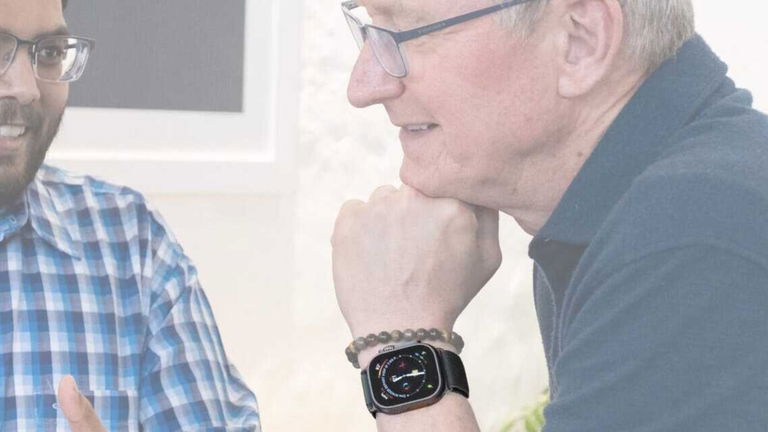
Hace algunos días, Tim Cook había viajado a India para la apertura de la una nueva Apple Store en la gran ciudad de Mumbai. Muchos usuarios de Apple fueron a conocerlo, llevarle piezas de colección (como una antigua Macintosh) y platicar de tecnología con una de las personalidades más influyentes del mundo.
Durante esta gira, una foto ha circulado Internet sobre el Apple Watch de Tim Cook. Aquí se muestra la personalización que usa el CEO de Apple, por lo que muchos usuarios quieren replicarla. A continuación, te vamos a mostrar cómo puedes descargarla.
¿Cómo es la esfera de Apple Watch que usa Tim Cook?
Tim Cook es una de las personas más ocupadas del mundo, ya que dirigir a la empresa más valiosa es complicado. Por tal motivo, el Apple Watch del CEO de Apple tiene que hacer un seguimiento puntual a las actividades del ejecutivo, por lo que su esfera es especial.
Pero, no es algo exclusivo que sólo él tenga dentro de su dispositivo. Cualquier usuario puede obtenerlo con las configuraciones adecuadas. Así que, primeramente, debes de elegir la esfera Infograph, disponible en la mayoría de los modelos del mercado.

¿Cómo personaliza su Apple Watch Tim Cook?
Luego de elegir la esfera Infograph, realiza las siguientes configuraciones:
- Arriba a la izquierda: aquí está elegida ‘la última acción’, que en este caso es la bolsa y la aplicación $AAPL.
- Arriba a la derecha: para un hombre que viaja mucho por el mundo, la temperatura es muy importante, para poder empacar la ropa adecuada para cuando el CEO vaya de viaje.
- Abajo a la izquierda: la aplicación entrenamiento es ideal para acceder a ella con un solo toque.
- Abajo a la derecha: la aplicación actividad es la que se mide por las 3 esferas, esto para medir tu progreso durante el día.
- Parte superior de la subesfera: alguien tan ocupado como Tim Cook necesita tener muy bien controlado su horario.
- Subesfera izquierda: opción interesante, ya que podrás colocar el medidor de oxigeno en la sangre, disponible en Apple Watch de recientes generaciones.
- Subesfera derecha: aquí coloca la función de Electrocardiograma.
- Subesfera inferior: Tim Cook cuenta con un hogar inteligente, por lo que aquí podrás poner la opción de HomeKit.
Como ves, la experiencia al tener un Apple Watch es muy variada y con miles de combinaciones, por lo que puedes crear tu propia esfera y, quizá, hacerte viral. ¿Te gusta la idea?
Puedes seguir a iPadizate en Facebook, WhatsApp, Twitter (X) o consultar nuestro canal de Telegram para estar al día con las últimas noticias de tecnología.